招待・入社手続きの入力依頼と同時に書類の確認・合意を依頼する(メールアドレスアカウント)
- For:
- Administrators
- Plans:
- Paid Options
SmartHRのアカウントがない従業員に対して、SmartHRへの招待や入社手続きの入力依頼と同時に、書類の確認・合意を依頼できます。
ここではメールアドレスアカウントを従業員に発行する場合の手順を説明します。 社員番号アカウントを発行する場合の手順は、招待と同時に書類の確認・合意を依頼する(社員番号アカウント)を参照してください。
1. 従業員情報を登録する
対象の従業員をSmartHR基本機能に登録します。
従業員情報は氏名なしでも登録できますが、文書配付機能で依頼グループに追加するには、氏名が必須となります。 また、書類テンプレートを利用して書類を作成する場合、書類テンプレートに設定されている入力必須項目の従業員項目も登録してください。
2. 文書配付機能での操作|従業員に依頼を送信する
依頼グループを作成して従業員を追加し、依頼を送信します。
依頼グループを作成する 依頼グループに従業員を追加する 依頼を送信する・送信を予約する
3. 基本機能での操作|従業員にSmartHRの招待を送信する
SmartHRのアカウントがない従業員に文書配付の依頼を送信すると、依頼は[書類準備中]のステータスとなります。 [書類準備中]のタブを開きます。
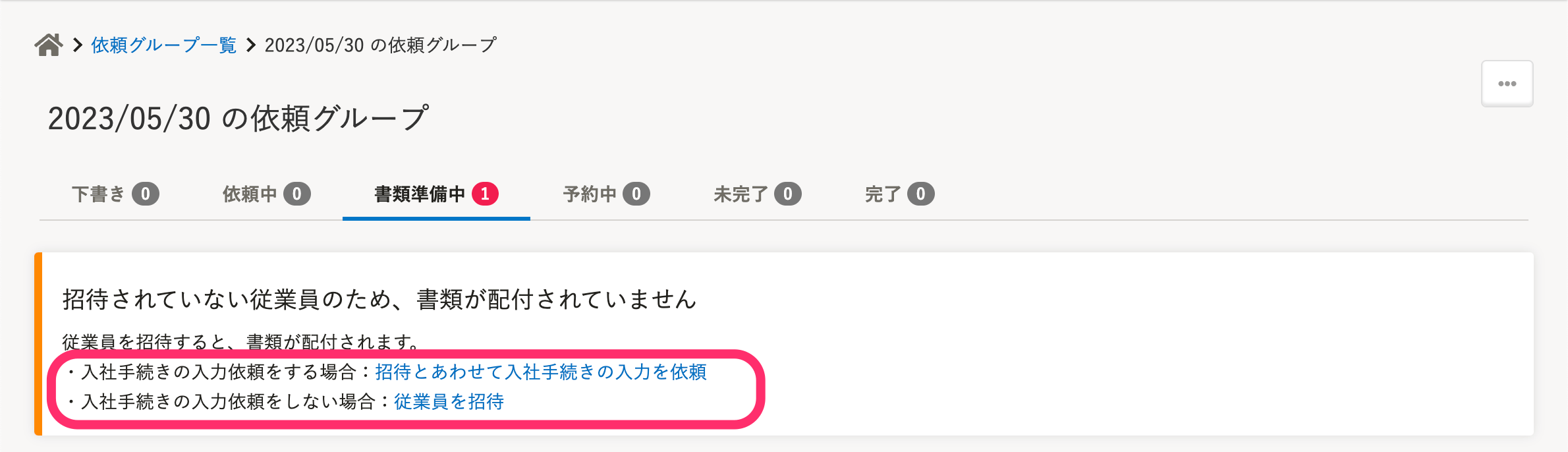 画像を表示する
画像を表示する
招待とあわせて入社手続きの入力依頼をする場合
[招待されていない従業員のため、書類が配付されていません]というメッセージ内にある、[招待とあわせて入社手続きの入力を依頼]を押して、入社手続き依頼一覧画面を開きます。
従業員招待フォームを選択して、入社手続きの入力依頼を送信します。
詳しい手順は、入社手続きの前に、従業員本人に情報を入力してもらうの「3. 従業員を選択して[依頼を作成する]を押す」以降を参照してください。
入社手続きの入力依頼はせず、招待を送信する場合
[招待されていない従業員のため、書類が配付されていません]というメッセージ内にある、[従業員を招待]を押して、従業員招待画面を開きます。
従業員招待フォームとアカウント権限を選択して、従業員に招待を送信します。
詳しい手順はメールアドレスアカウントの招待を個別に送信するを参照してください。
従業員の操作
招待や入社手続きの入力依頼と同時に書類の確認・合意を依頼した場合、従業員は以下の順番で操作します。
- 招待メールを受け取る
- メールに記載されているURLからアカウントの初期設定画面を開く
- パスワードを設定し、アカウントの初期設定を完了する
- 書類を確認・合意する
- 従業員招待フォームに沿って従業員情報を確認・入力して提出する
- 入社手続きの作成に必要な情報を確認・入力して提出する
入社手続きの作成に必要な情報を提出すると、SmartHRのホームに移動します。
